Administracja Użytkownikami AzureAD
Integracja AzureAD pozwala użytkownikom uwierzytelnić się do AGNES Connect przy użyciu istniejącego serwera AzureAD , umożliwienie użytkownikom korzystania z istniejących rozwiązań w zakresie pojedynczych znaków. Serwer AzureAD musi być publicznie dostępny w Internecie dla serwerów AMD Global Telemedicine. Każda organizacja może połączyć się z pojedynczym serwerem AzureAD, zastępując moduł zarządzania użytkownikami dostarczony przez AGNES Connect. Zmiana tych ustawień może uniemożliwić Twojej organizacji łączenie się z EMR. Zmiana tych ustawień może zakłócać możliwość połączenia się organizacji z AGNES. Zalecane jest wprowadzanie zmian w tych ustawieniach pod kierunkiem AMD.
Sugestie dotyczące konfiguracji
Odpowiedzialność za zarządzanie użytkownikami AzureAD spoczywa na grupie IT tej organizacji. AMD zaleca jednak włączenie grupy administracyjnej o nazwie agnes_admin. Po skonfigurowaniu jako grupa administracyjna w AGNES, członkowie tej grupy uzyskają uprawnienia administracyjne w AGNES Connect.
Przejdź do Ustawień organizacji
Otwórz Menedżera witryny
Aby edytować to ustawienie, zalogowane konto użytkownika musi mieć rolę administratora.
Kliknij prawym przyciskiem myszy ikonę AGNES Connect na pasku zadań i wybierz Menedżer witryny.


Wybierz Organizacja z paska nawigacyjnego
Kliknij ikonę ”≡” w lewym górnym rogu ekran główny, i wybierz Organizacja na pasku nawigacyjnym. Jeśli opcja nie jest dostępna, upewnij się, że zalogowane konto użytkownika ma rolę administratora.

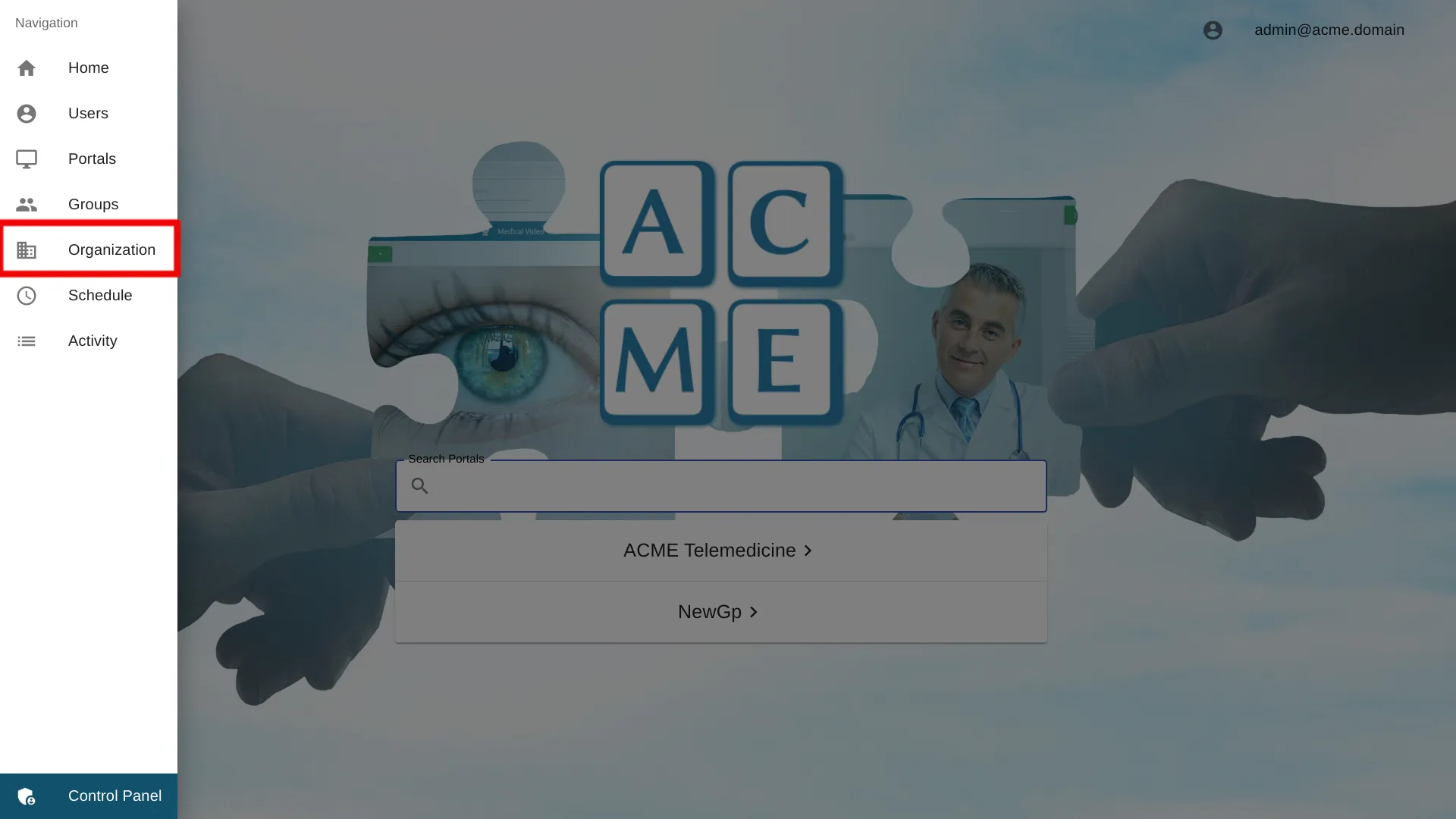
Wybierz Ustawienia Administracja Użytkownikami AzureAD
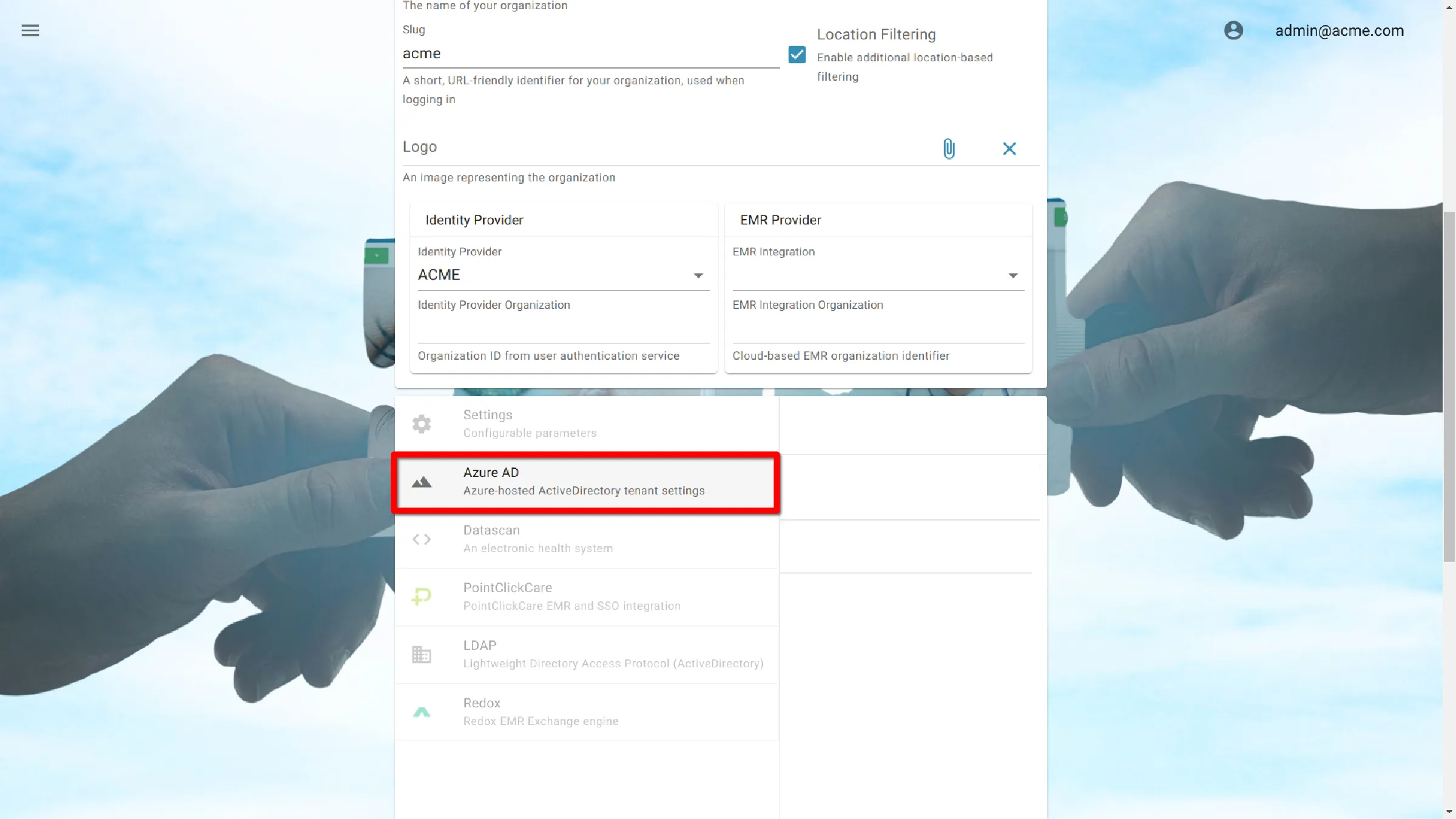
Ustawienia usługi AzureAD
Wszystkie dane uwierzytelniające AzureAD wprowadzone do AGNES są wymienione w portalu zarządzania organizacji AzureAD . Ten portal jest zarządzany przez organizację i nie jest dostępny dla AMD.
Numer identyfikacyjny najemcy wystawcy.
Upewnij się, że wybrano Sekcję emitenta.
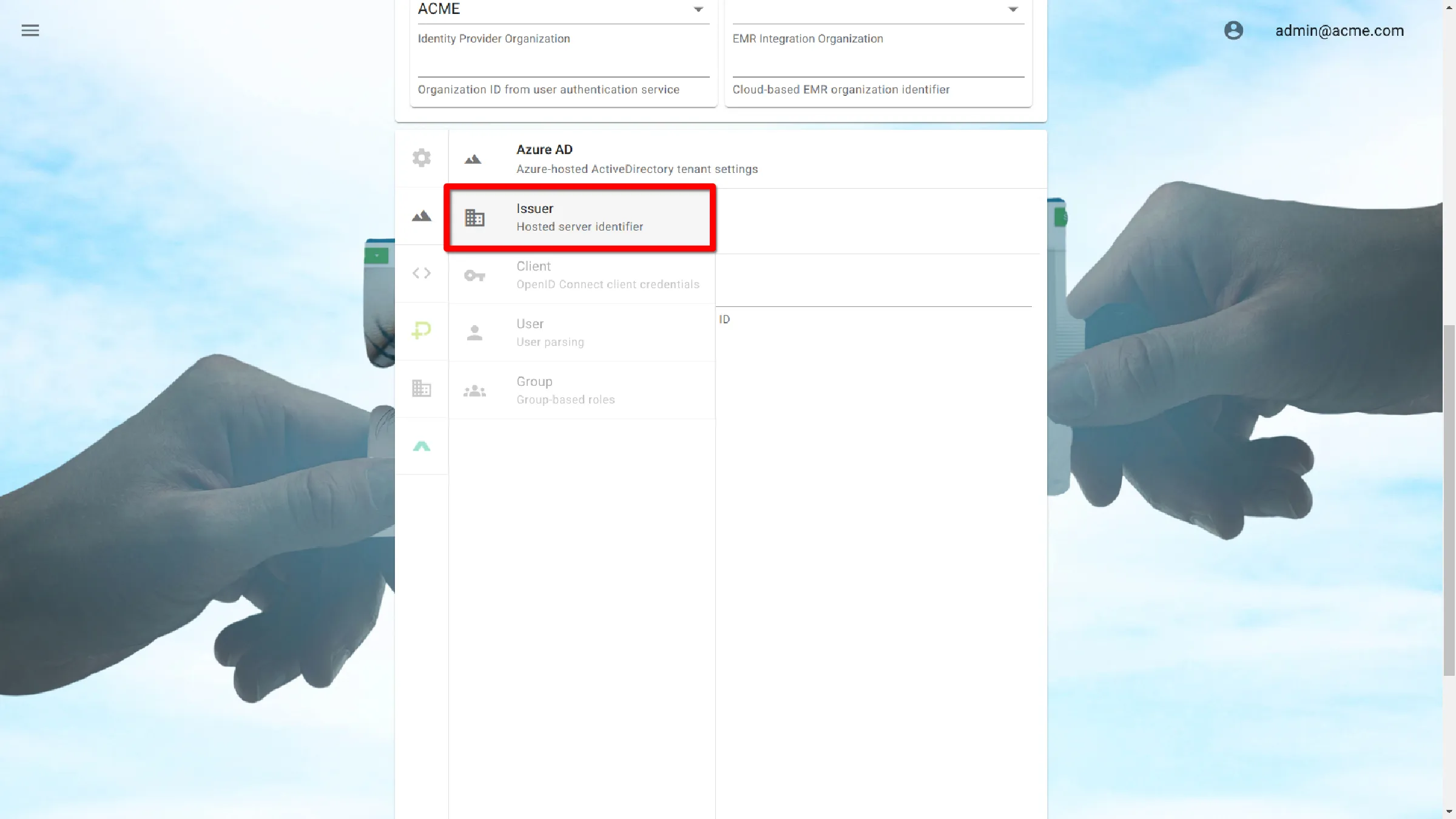
Wprowadź numer identyfikacyjny najemcy wystawcy.
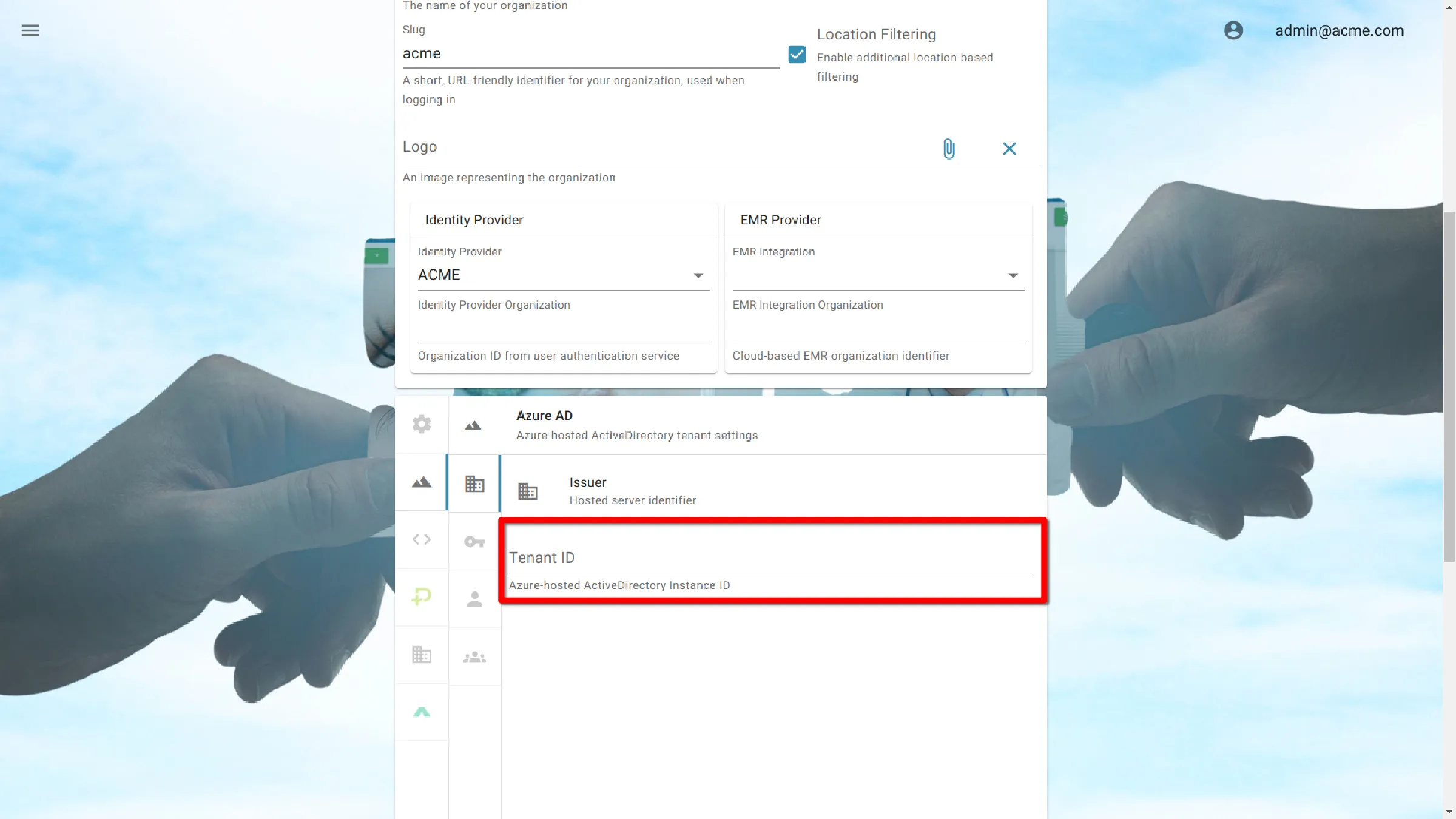
Klient
Kliknij na sekcję oznaczoną Klient.
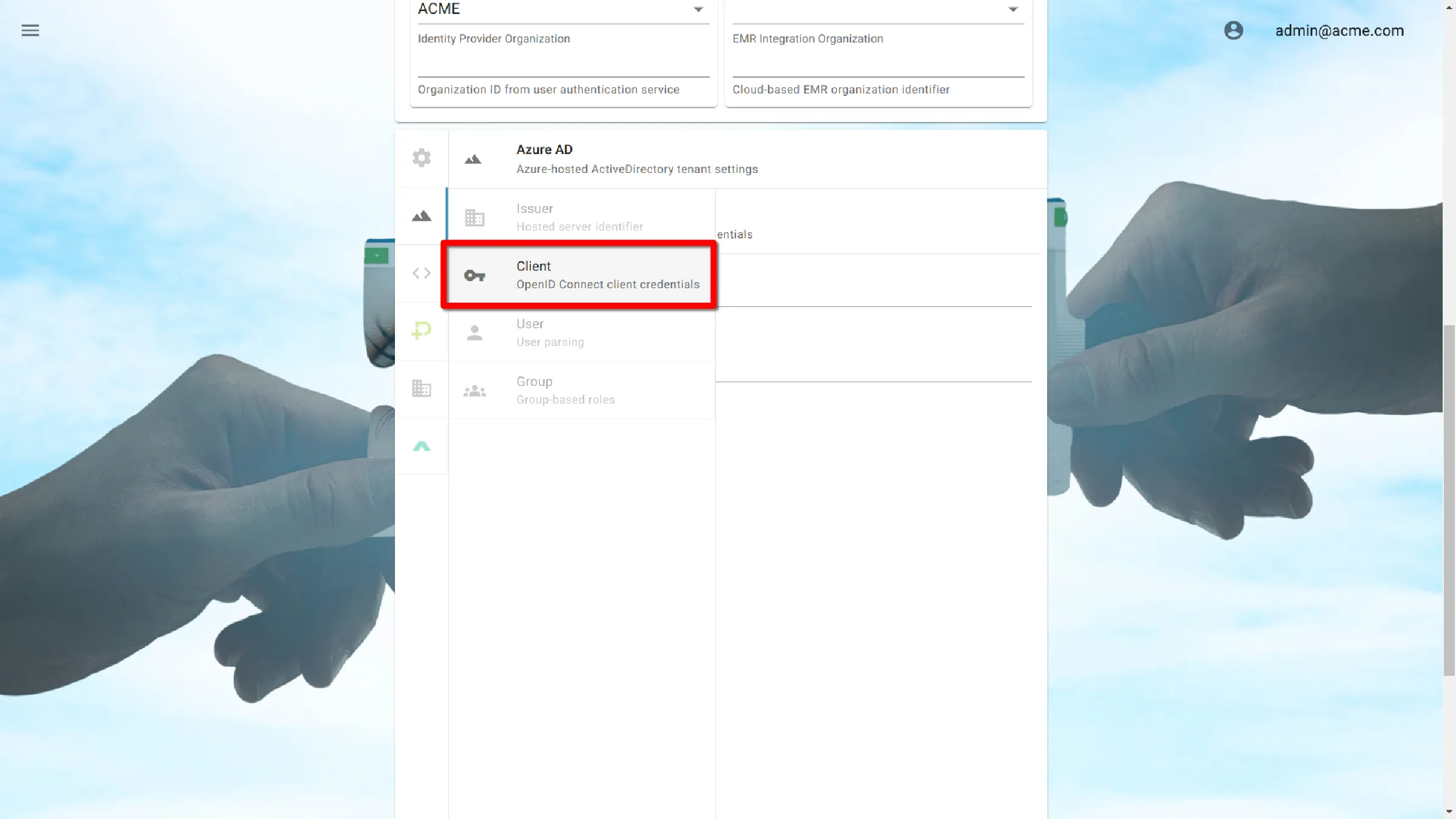
Kliknij pole Identyfikator klienta i wprowadź numer identyfikacyjny klienta.
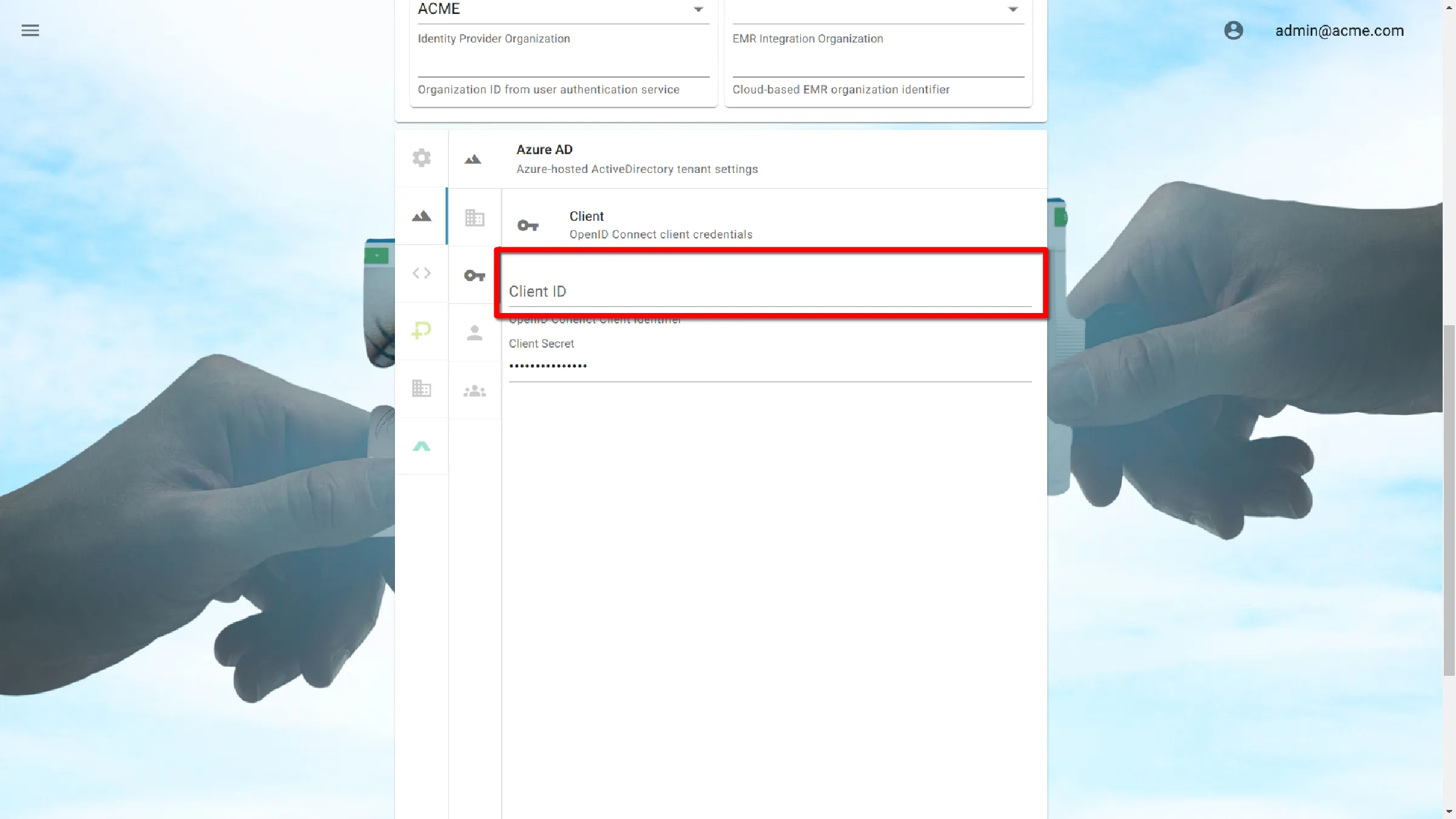
Kliknij na Sekretne wejście klienta i wprowadź Sekret Klienta.

Grupa administracyjna
Kliknij sekcję oznaczoną jako Grupa.
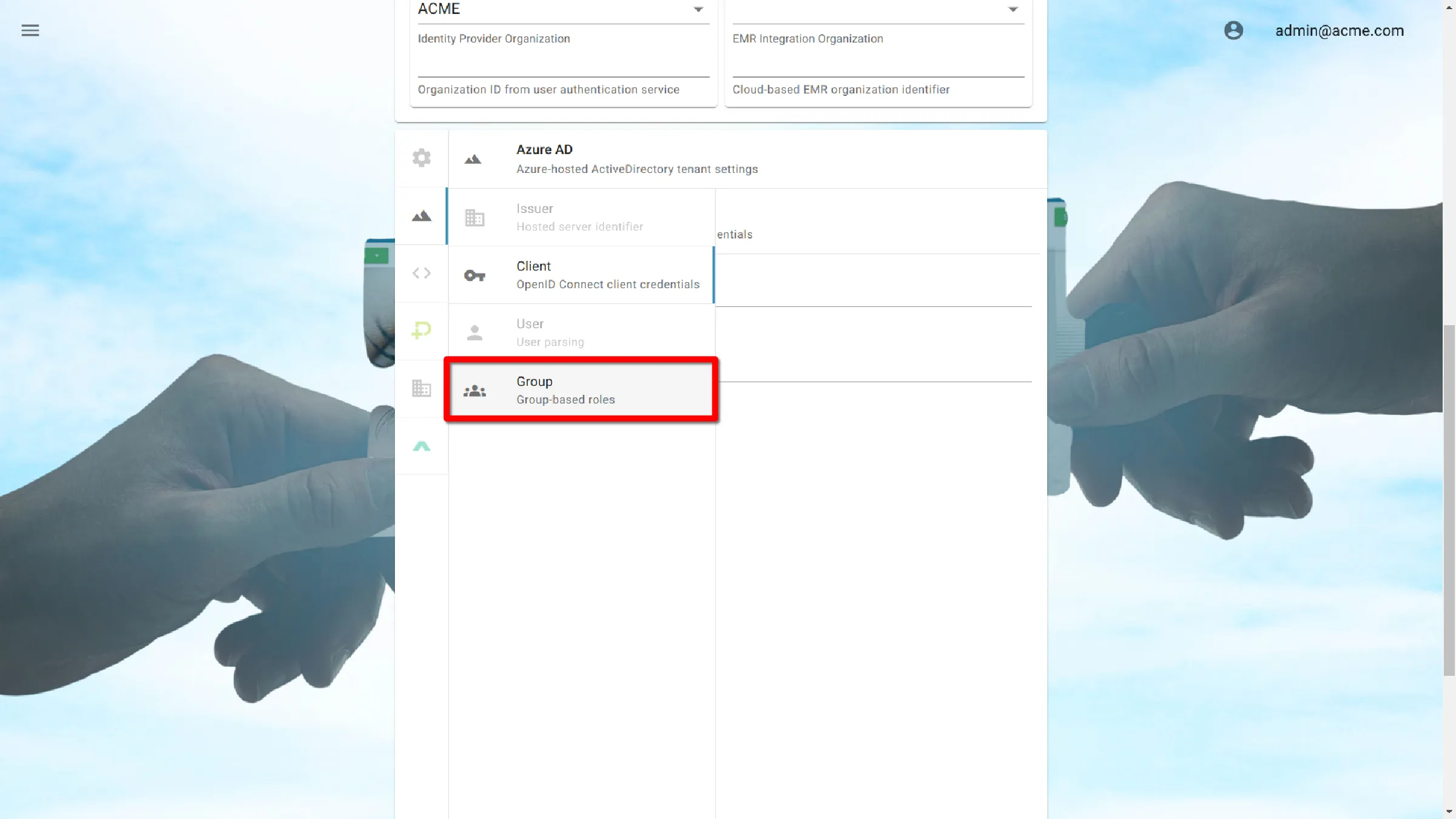
Kliknij na dane wejściowe grupy administracyjnej wprowadź identyfikator grupy administracyjnej.
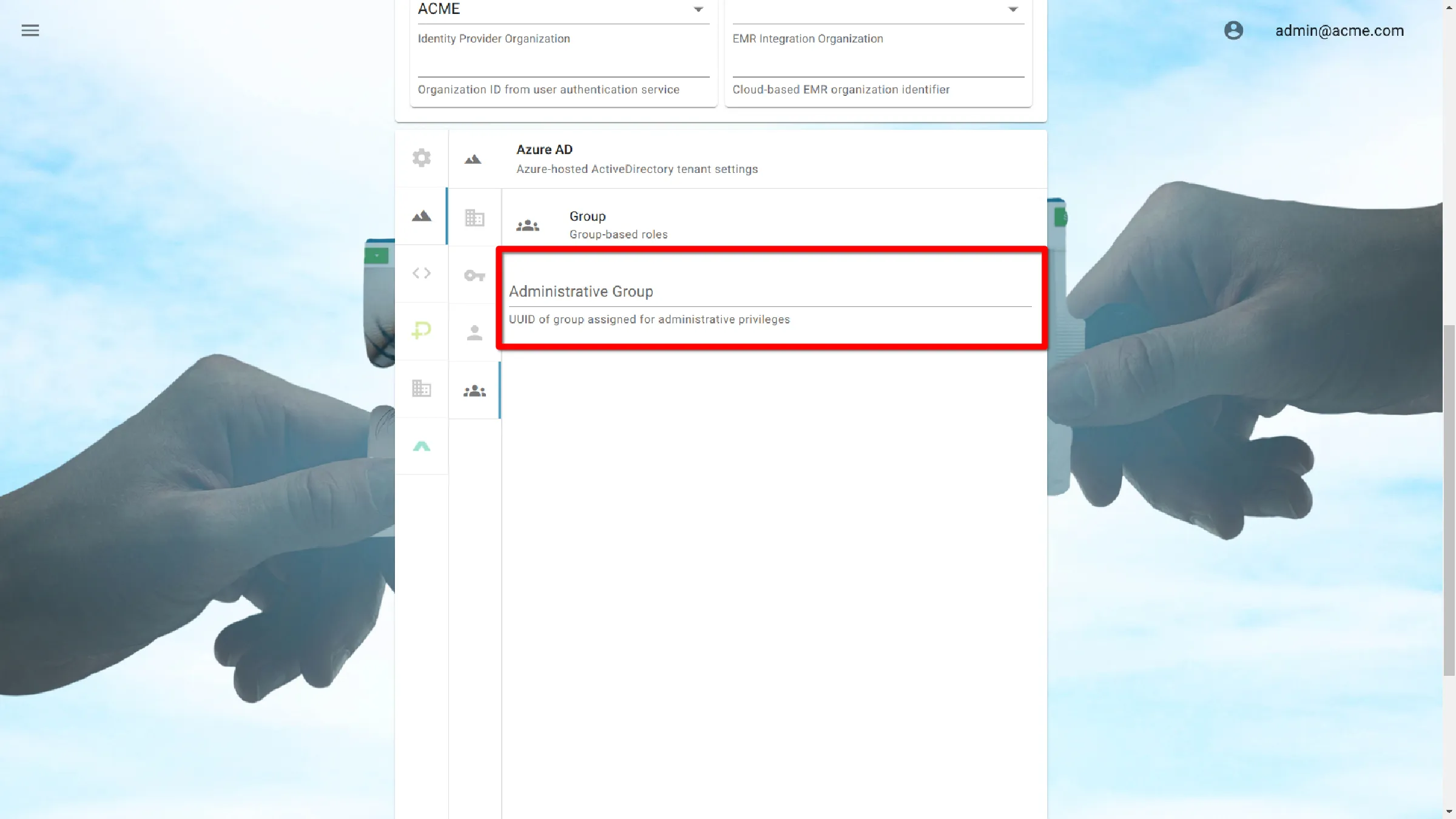
Zapisz ustawienia
Zapisz ustawienia
Kliknij przycisk Prześlij, aby zapisać ustawienia.
